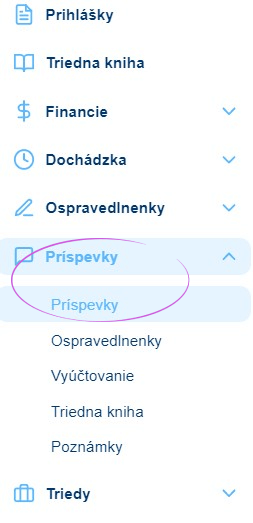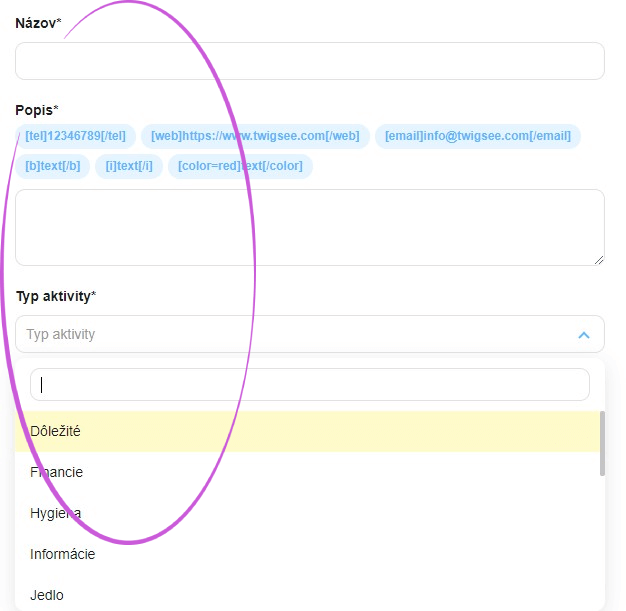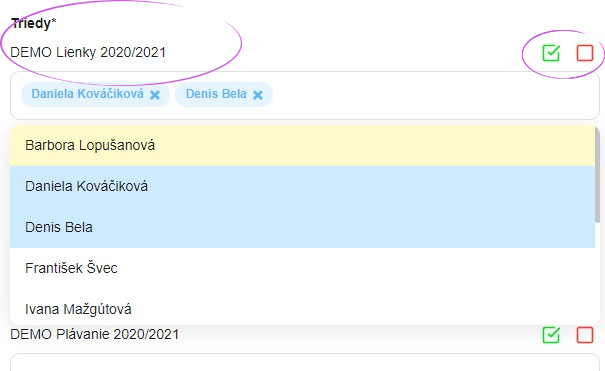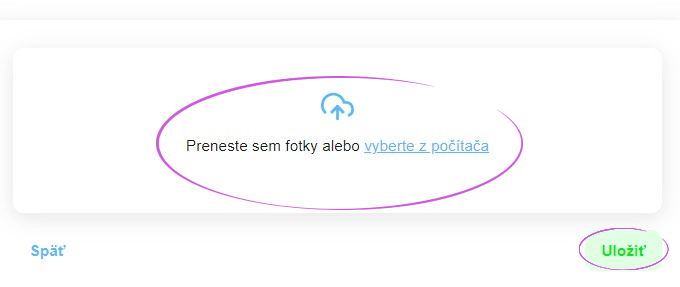Ako pridať príspevok pre rodičov v Twigsee
Pomocou príspevku môže učiteľ zdieľať informácie a fotografie s rodičmi. Rodičia tak môžu na jednom mieste prehľadne vidieť, čo sa v daný deň stalo v škole, alebo ako sa ich deťom darilo na školskom výlete.
TIP: Ako pridať anketu pre rodičov v Twigsee
1. Kde sa nachádza sekcia Príspevky
V hlavnej ľavej ponuke na karte Príspevky vyberte sekciu Príspevky.
2. Pridanie príspevku
Na pridanie nového príspevku použite zelené tlačidlo Pridať príspevok v pravom hornom rohu okna Zoznam príspevkov.
3. Vytvorenie príspevku
V novootvorenej karte Podrobnosti o príspevku vyplňte postupne názov príspevku, popis a typ aktivity. Sú definované typy aktivít a zoznam typov aktivít môžete rozšíriť pomocou šípky na konci tohto poľa. Ak chcete vybrať typ aktivity, kliknite na názov konkrétnej aktivity.
4. Označenie detí
Ďalej je potrebné označiť deti, ktorých sa príspevok týka. Celú triedu môžete vybrať pomocou zeleného tlačidla na pravej strane riadku triedy. Ak potrebujete vybrať len niektoré z detí, kliknite do poľa Triedy. Rozbalí sa zoznam detí a kliknutím vyberte len tie, ktoré chcete. V prípade, že omylom vyberiete celú triedu, môžete ju ľahko znova odstrániť pomocou červeného tlačidla na pravej strane riadku.
5. Vloženie fotografií a uloženie príspevku
Posledné pole karty príspevku slúži na vloženie fotografií. Nahrajte fotografie do príspevku a uložte celý príspevok pomocou zeleného tlačidla Uložiť.
TIP: Chcete k príspevku pridať video?
6. Úprava príspevku
Novovytvorený príspevok sa zobrazí v Zozname príspevkov. Ak potrebujete príspevok upraviť (pridať dieťa, zmeniť text atď.), môžete znovu otvoriť detail príspevku a pomocou modrej ikony ceruzky upraviť, čo potrebujete. Všetky zmeny opäť uložte pomocou tlačidla Uložiť.